Aritmética simple en Minecraft: dividir la pantalla en partes
¡Experimenta la diversión nostálgica de los juegos cooperativos desde el sofá con Minecraft! Esta guía le muestra cómo disfrutar de Minecraft en pantalla dividida en su Xbox One u otras consolas compatibles. ¡Reúne a tus amigos, prepara algunos bocadillos y comencemos!
Consideraciones importantes:
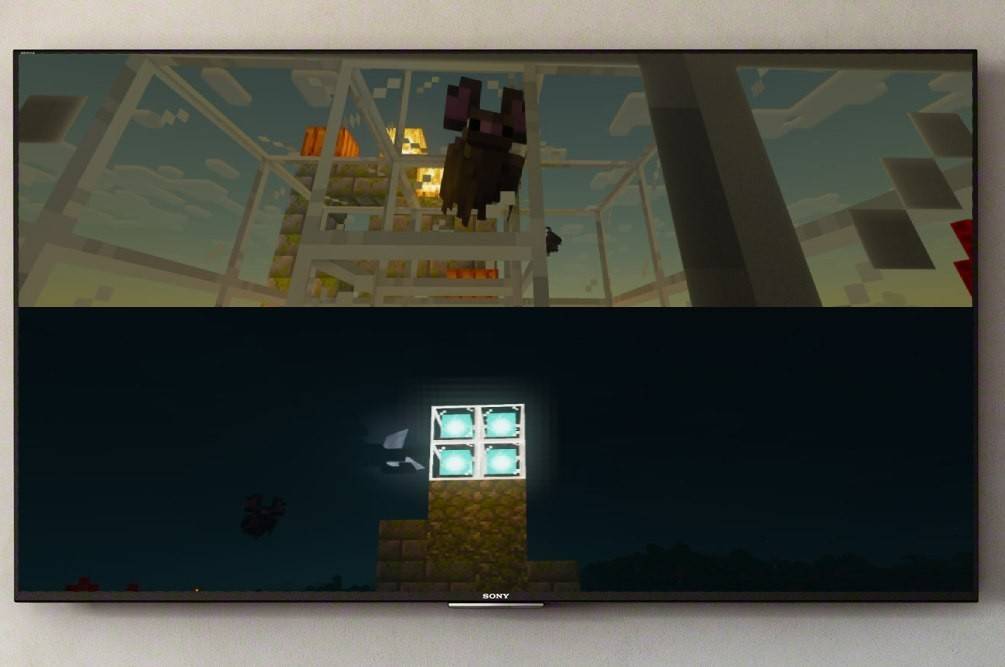 Imagen: ensigame.com
Imagen: ensigame.com
La pantalla dividida de Minecraft es una característica exclusiva de la consola. Desafortunadamente, los jugadores de PC no pueden unirse a la diversión de esta manera. Necesitará un televisor o monitor compatible con 720p (HD) y una consola que admita esta resolución. La conexión HDMI ajusta automáticamente la resolución; Es posible que VGA requiera un ajuste manual en la configuración de su consola.
Juego local en pantalla dividida (hasta 4 jugadores):
 Imagen: ensigame.com
Imagen: ensigame.com
-
Conecte su consola: Utilice un cable HDMI para obtener resultados óptimos.
-
Inicia Minecraft: Crea un mundo nuevo o carga uno existente. Lo más importante es desactivar el modo multijugador en la configuración del juego.
-
Configura tu mundo: Selecciona la dificultad, el modo de juego y otros parámetros del mundo (omite esto si cargas un mundo guardado).
-
Inicia el juego: Una vez cargado, activa espacios para jugadores adicionales. Por lo general, esto implica presionar dos veces el botón "Opciones" (PS) o el botón "Inicio" (Xbox); consulta las instrucciones de tu consola si es necesario.
-
Inicio de sesión del jugador: Cada jugador inicia sesión en su cuenta para unirse al juego. La pantalla se dividirá automáticamente en secciones (2-4 jugadores).
 Imagen: ensigame.com
Imagen: ensigame.com
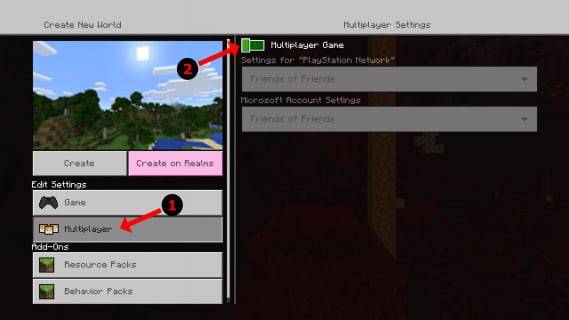 Imagen: alphr.com
Imagen: alphr.com
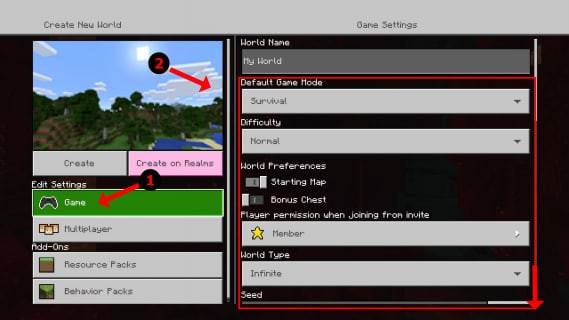 Imagen: alphr.com
Imagen: alphr.com
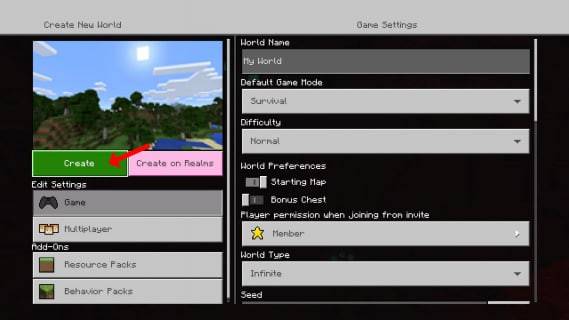 Imagen: alphr.com
Imagen: alphr.com
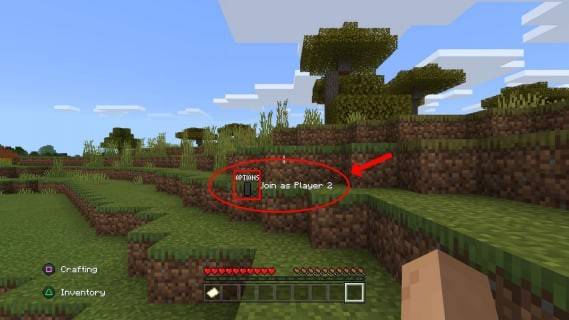 Imagen: alphr.com
Imagen: alphr.com
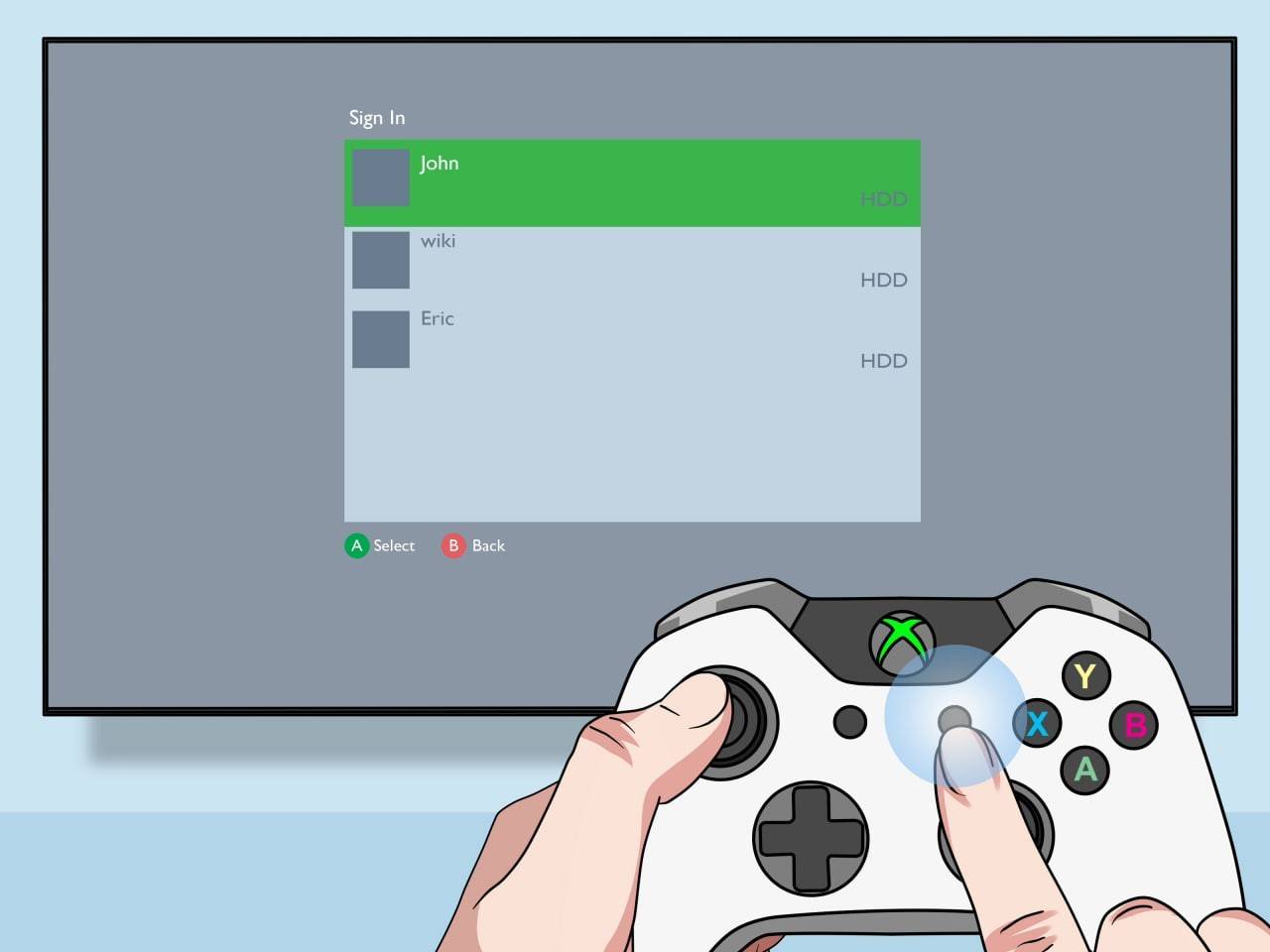 Imagen: pt.wikihow.com
Imagen: pt.wikihow.com
Multijugador en línea con pantalla dividida local:
 Imagen: youtube.com
Imagen: youtube.com
Si bien no puedes dividir la pantalla directamente con jugadores en línea, puedes jugar un juego local en pantalla dividida y luego invitar a jugadores en línea adicionales a unirse a tu servidor. Sigue los pasos para la pantalla dividida local, pero habilita el modo multijugador en la configuración del juego antes de comenzar. Luego, envía invitaciones a tus amigos remotos.
¡Disfruta de la experiencia cooperativa inmersiva que ofrece Minecraft! Reúne a tus amigos, tanto locales como en línea, y crea recuerdos de juego inolvidables.
- 1 El ladrón navideño llega a las notas del buscador Dec 26,2024
- 2 Watcher of Realms ¡Lanzará nuevos héroes y aspectos este Día de Acción de Gracias y Black Friday! Dec 30,2024
- 3 Jujutsu Kaisen Phantom Parade: actualización de la lista de niveles para 2024 Dec 28,2024
- 4 Próximos juegos: calendario de lanzamiento 2026 Feb 21,2025
- 5 Cómo encontrar y vencer al Rey Tormenta en LEGO Fortnite Jan 05,2025
- 6 Se acerca la final del campeonato de 배틀그라운드 Jan 09,2025
- 7 GODDESS OF VICTORY: NIKKE Próximamente lanzará una actualización de Año Nuevo y colaboraciones con Evangelion y Stellar Blade Jan 04,2025
- 8 La aventura festiva de Brok ya disponible Jan 03,2025
-
Dominar el arte de las herramientas digitales
Un total de 10
-
Gemas ocultas: otras aplicaciones inesperadamente útiles
Un total de 10

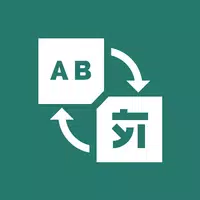

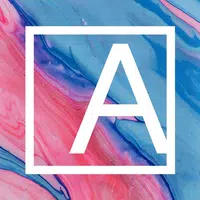










![LeMOMnade: Family Squeeze! – Version 1.1.1 [mtrellex]](https://img.3xbz.com/uploads/38/1719569762667e8d62c486e.jpg)



![My Cute Roommate 2 – New Version 1.0 Extra [Astaros3D]](https://img.3xbz.com/uploads/38/1719606486667f1cd652f1a.jpg)











